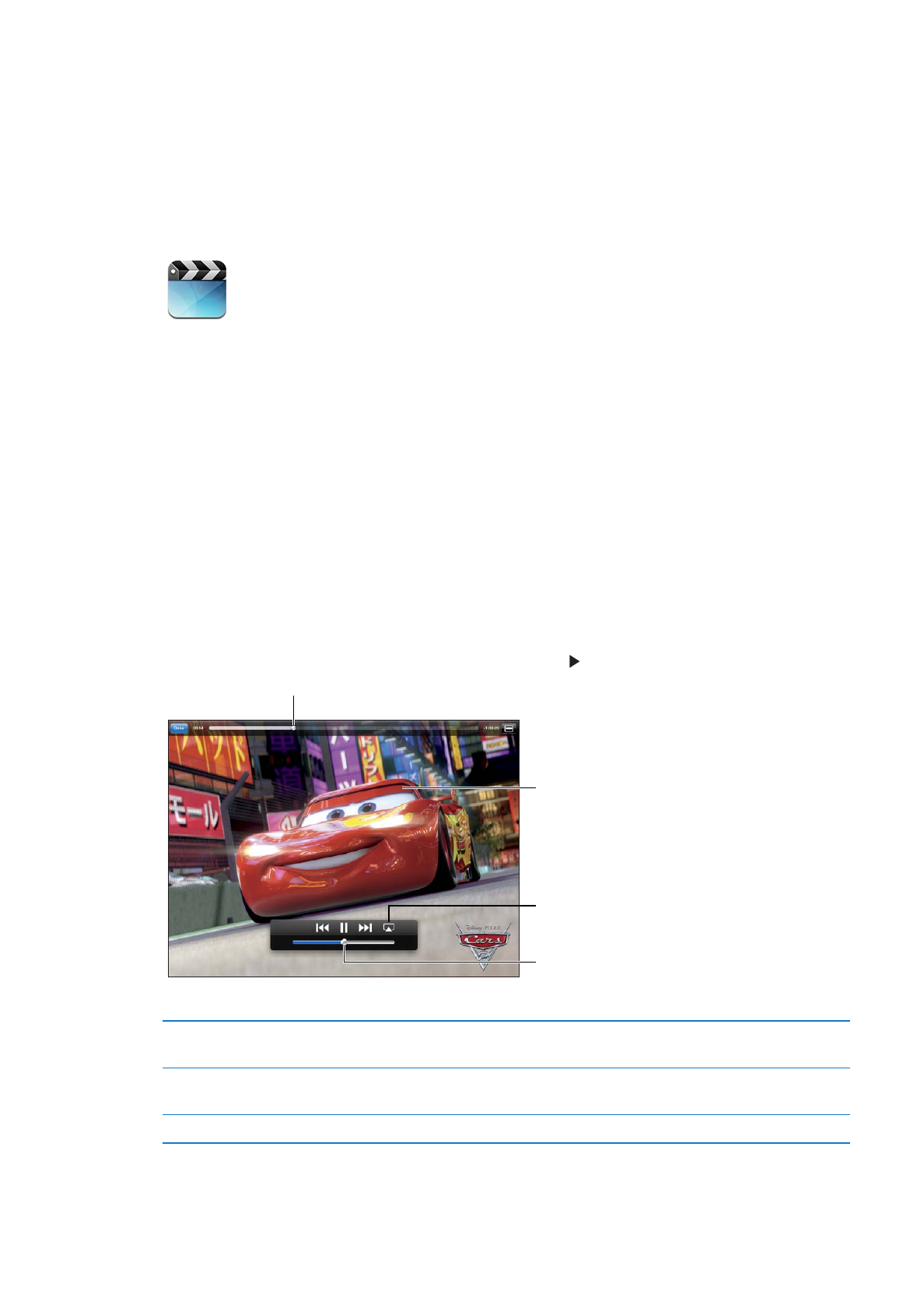
Anzeigen des
Videos auf
einem
Fernsehgerät
mit Apple TV
Bewegen, um
die Lautstärke
anzupassen
Bewegen, um
die Lautstärke
anzupassen
Ein- oder Ausblenden der
Bedienelemente
Tippen Sie während der Videowiedergabe auf den Bildschirm.
Anpassen der Lautstärke
Bewegen Sie den Lautstärkeregler oder verwenden Sie die Lautstärketasten
an der Seite des iPad oder die Tasten an einem kompatiblen Headset.
Anzeigen im Breitbildformat
Drehen Sie das iPad.
71
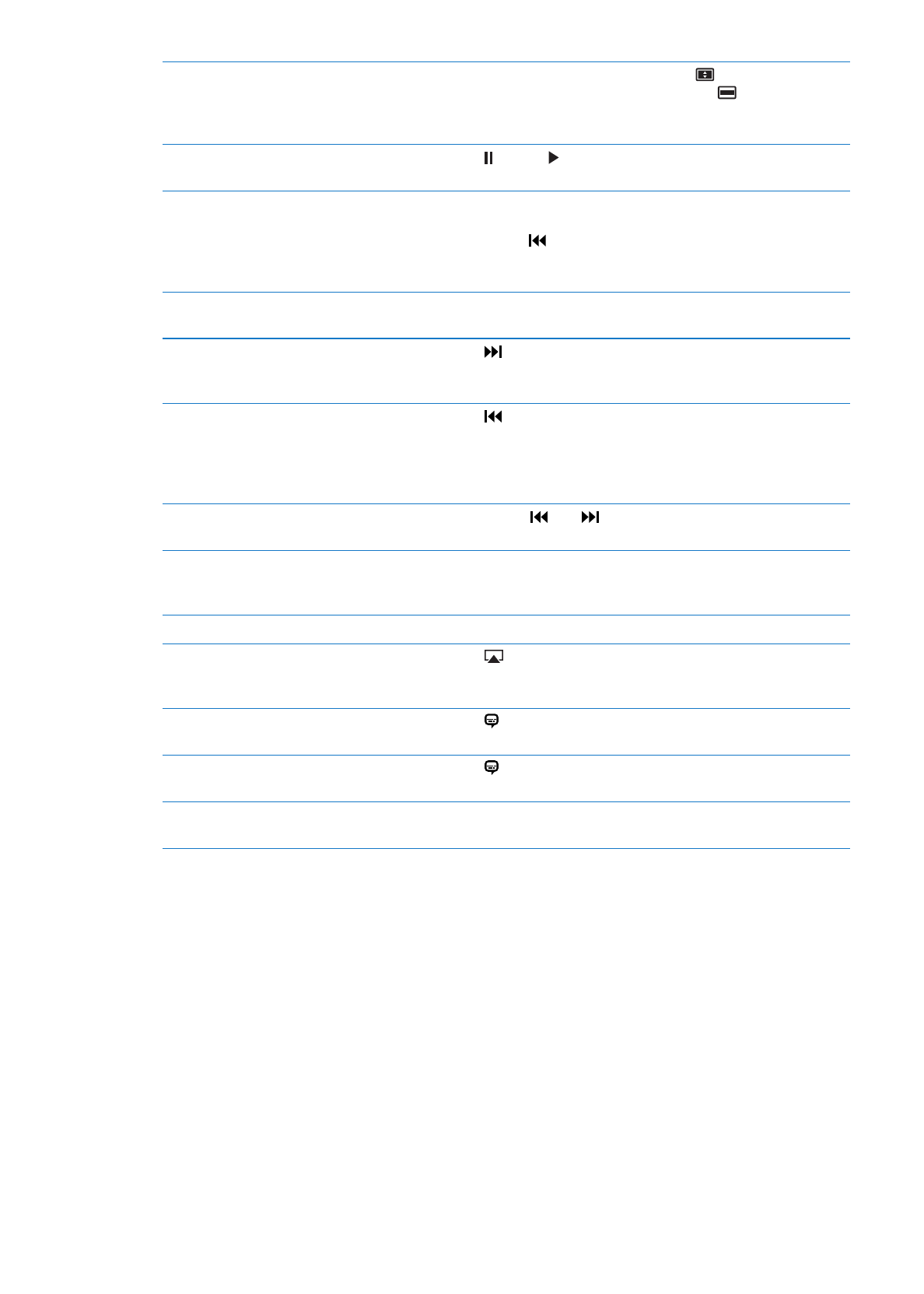
Auswählen zwischen einer
bildschirmfüllenden oder einer
auf die Bildschirmgröße skalierten
Videodarstellung
Tippen Sie zweimal auf den Bildschirm. Tippen Sie
, um mit dem Video
den gesamten Bildschirm auszufüllen, oder tippen Sie
, um es der
Bildschirmgröße anzupassen.
Unterbrechen oder Fortsetzen der
Wiedergabe
Tippen Sie auf oder auf oder drücken Sie die Mitteltaste (bzw.
entsprechende Taste) an einem kompatiblen Headset
Erneute Wiedergabe
Wenn ein Video verschiedene Kapitel umfasst, bewegen Sie die
Abspielposition auf der Navigationsleiste ganz nach links. Gibt es keine
Kapitel, tippen Sie auf . Haben Sie das Video weniger als fünf Sekunden
lang angeschaut, wird stattdessen das vorherige Video aus Ihrer Mediathek
wiedergegeben.
Springen zu einem bestimmten
Kapitel
Tippen Sie auf „Fertig“, „Kapitel“ und wählen Sie ein Kapitel aus. (Nicht
immer verfügbar.)
Wechseln zum nächsten Kapitel
Tippen Sie auf oder auf oder drücken Sie zweimal schnell die Mitteltaste
(bzw. entsprechende Taste) an einem kompatiblen Headset (Nicht immer
verfügbar.)
Wechseln zum vorherigen Kapitel
Tippen Sie auf oder auf oder drücken Sie dreimal schnell die Mitteltaste
(bzw. entsprechende Taste) an einem kompatiblen Headset Haben Sie
das Video weniger als fünf Sekunden lang angeschaut, wird stattdessen
das vorherige Video aus Ihrer Mediathek wiedergegeben. (Nicht immer
verfügbar.)
Schneller Vorlauf/Schneller
Rücklauf
Tippen und halten Sie oder .
Springen zu einer Stelle in einem
Video
Bewegen Sie die Abspielposition auf der Navigationsleiste. Streichen Sie mit
dem Finger nach unten, um die Scrubbing-Geschwindigkeit von schnell auf
langsam anzupassen.
Abbrechen der Videowiedergabe
Tippen Sie auf „Fertig“.
Abspielen eines Videos auf dem
Apple TV mit AirPlay
Tippen Sie auf
und wählen Sie ein Apple TV. Weitere Informationen
finden Sie unter „Ansehen eines Videos auf einem Fernsehgerät“ auf
Seite 73.
Wählen einer anderen
Audiosprache
Tippen Sie auf und wählen Sie eine Sprache aus der Liste. (Nicht immer
verfügbar.)
Ein- bzw. Ausblenden von
Untertiteln
Tippen Sie auf und wählen Sie eine Sprache bzw. die Option „Aus“ aus
der Liste. (Nicht immer verfügbar.)
Ein- bzw. Ausblenden von
erweiterten Untertiteln
Wählen Sie „Einstellungen“ > „Video“. (Nicht immer verfügbar.)